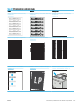HP Color LaserJet Managed MFP E77800 Series, HP LaserJet Managed MFP E72500 Series - Ghidul utilizatorului
Verificarea hârtiei şi a mediului de imprimare
Utilizaţi următoarele informaţii pentru a verifica selecţia hârtiei şi mediul de imprimare.
●
Pasul unu: utilizaţi hârtie care respectă specificaţiile HP
●
Pasul doi: verificaţi condiţiile de mediu
●
Pasul trei: setaţi alinierea tăvilor individuale
Pasul unu: utilizaţi hârtie care respectă specificaţiile HP
Unele probleme de calitate a imprimării apar în urma utilizării unui tip de hârtie care nu îndeplineşte specificaţiile
HP.
● Utilizaţi întotdeauna tipul şi greutatea de hârtie acceptate de această imprimantă.
● Utilizaţi hârtie care este de bună calitate şi nu are tăieturi, zgârieturi, rupturi, pete, particule desprinse, praf,
cute, goluri, capse şi margini ondulate sau îndoite.
● Utilizaţi hârtie care nu a mai fost imprimată anterior.
● Utilizaţi hârtie care să nu conţină material metalic, cum ar fi sclipici.
● Utilizaţi hârtie destinată imprimantelor laser. Nu utilizaţi hârtie destinată exclusiv imprimantelor cu jet de
cerneală.
● Utilizaţi hârtie care nu este prea aspră. Utilizarea hârtiei mai netede duce în general la o mai bună calitate a
imprimării.
Pasul doi: verificaţi condiţiile de mediu
Mediul poate afecta în mod direct calitatea imprimării şi este o cauză comună a problemelor de calitate a
imprimării sau a problemelor de alimentare cu hârtie. Încercaţi următoarele soluţii:
● Mutaţi imprimanta departe de locuri expuse curentului, precum ferestre şi uşi deschise sau orificiile de
ventilare ale aparatelor de aer condiţionat.
● Asiguraţi-vă că imprimanta nu este expusă la temperaturi sau condiţii de umiditate ce nu respectă
specificaţiile imprimantei.
● Nu aşezaţi imprimanta într-un spaţiu închis, precum un dulap.
● Aşezaţi imprimanta pe o suprafaţă solidă şi plană.
● Îndepărtaţi orice ar putea bloca orificiile de ventilaţie de pe imprimantă. Imprimanta necesită un ux
corespunzător de aer pe toate laturile, inclusiv în partea de sus.
● Protejaţi imprimanta de reziduuri din aer, praf, abur sau alte elemente care pot lăsa impurităţi în interiorul
imprimantei.
Pasul trei: setaţi alinierea tăvilor individuale
Urmaţi aceşti paşi atunci când textul sau imaginile nu sunt centrate sau aliniate corect pe pagina imprimată când
imprimaţi din anumite tăvi.
1. În ecranul principal de pe panoul de control al imprimantei, navigaţi la aplicaţia Setări, apoi selectaţi
pictograma Setări.
2. Selectaţi următoarele meniuri:
ROWW Rezolvarea problemelor de calitate a imprimării 195